AD域中自动添加磁盘脚本
如何搭建AD域控的辅域控

Windows Server 2008 R2 辅域控搭建方法
1、安装前,需要先把IP地址固定,并把主DNS设置主域控的IP地址,辅DNS设置辅域控本身IP地址
2、打开运行窗口,输入dcpromo并回车,会启动域控安装程序
3、选择使用高级模式安装,直接下一步
4、选择向现有域添加域控制器
5、输入域名,并且在“备用凭据”处点击设置,会提示输入账号密码,在这里输入具有管理员权限的账号密码即可点击下一步
6、选择域,直接默认下一步
7、选择一个站点,这里也直接默认下一步
8、其它域控制器选项可以默认
9、提示无法创建该DNS 服务器的委派,可以忽略,继续下一步
10、从介质安装,选择通过网络从现有域控制器复制数据
11、源域控制器,直接下一步
12、数据库,日志文件和sysvol的存储路径,可以直接默认
13、创建目录服务还原模式的密码,这个一定要记住,在有备份系统的前提下,可以很方便的还原系统
14、安装摘要,直接下一步即可开始安装,可以勾选完成后重新启动,安装完会自动重启,安装完成。
AD域部署用到的一点脚本和事项
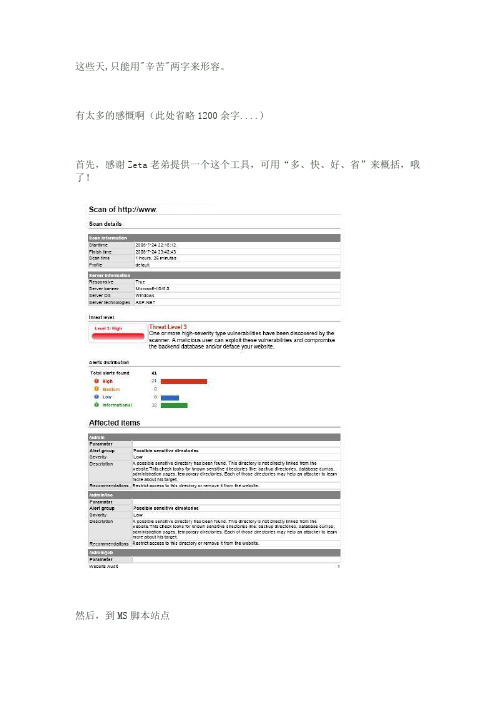
这些天,只能用"辛苦"两字来形容。
有太多的感慨啊(此处省略1200余字....)首先,感谢Zeta老弟提供一个这个工具,可用“多、快、好、省”来概括,哦了!然后,到MS脚本站点(https:///china/technet/community/scriptcenter/scrip ts/default.mspx)爬了些代码,结合自己用到过的命令,改改,测测,体会了一把“弹指一挥”的感受。
下面这个脚本用来自动建立域、OU及用户帐号(隐去真实信息若干,下同,如有雷同,那是不可能Di)CreatOUUsers.vbs:-----------------------------------------------------------Set objDomain = GetObject("LDAP://dc=test,dc=com,dc=cn")Set objOU = objDomain.Create("organizationalUnit", "ou=CompanyName") objOU.SetInfoSet objOU1 = GetObject("LDAP://ou=CompanyName,dc=test,dc=com,dc=cn")Set objOU2 = objOU1.Create("organizationalUnit", "ou=BIZS")objOU2.SetInfoSet objOU1 = GetObject("LDAP://ou=CompanyName,dc=test,dc=com,dc=cn")Set objOU2 = objOU1.Create("organizationalUnit", "ou=DEVS")objOU2.SetInfoSet objOU1 = GetObject("LDAP://ou=CompanyName,dc=test,dc=com,dc=cn")Set objOU2 = objOU1.Create("organizationalUnit", "ou=FADS")objOU2.SetInfoSet objOU1 = GetObject("LDAP://ou=CompanyName,dc=test,dc=com,dc=cn")Set objOU2 = objOU1.Create("organizationalUnit", "ou=FADC")objOU2.SetInfoSet objOU1 = GetObject("LDAP://ou=CompanyName,dc=test,dc=com,dc=cn")Set objOU2 = objOU1.Create("organizationalUnit", "ou=FADU")objOU2.SetInfoDim UserCNDim UserENDim iUserCN = Array(_"张三"_,"李四"_,"王二麻子"_,"域操作员"_)UserEN = Array(_"ZhangSan"_,"LiSi"_,"WangEr"_,"opt"_)For i=0 To 3Set objOU =GetObject("LDAP://ou=FADU,ou=CompanyName,dc=test,dc=com,dc=cn")Set objUser = objOU.Create("User", "cn="&UserEN(i))objUser.Put "sAMAccountName", UserEN(i)objUser.Put "Description", UserCN(i)objUser.SetInfoSet objUser =GetObject("LDAP://cn="&UserEN(i)&",ou=FADU,ou=CompanyName,dc=test,dc= com,dc=cn")objUser.SetPassword "comp123321"objUser.AccountExpirationDate = "01/01/1970"objUser.AccountDisabled = FALSEobjUser.SetInfoNext-----------------------效果像这样:---------------------------用户帐号的默认设置是:用户名 ZhangSan 全名注释张三用户的注释国家(地区)代码 000 (系统默认值) 帐户启用 Yes帐户到期从不上次设置密码 2008-7-28 18:44密码到期从不密码可更改 2008-7-28 18:44需要密码 No用户可以更改密码 Yes允许的工作站 All登录脚本用户配置文件主目录上次登录从不可允许的登录小时数 All本地组成员全局组成员 *Domain Users注:默认登录密码comp123321 ,复杂度要求先用域帐号策略去掉,否则密码不符合复杂度要求,脚本会停止运行。
AD域控配置步骤
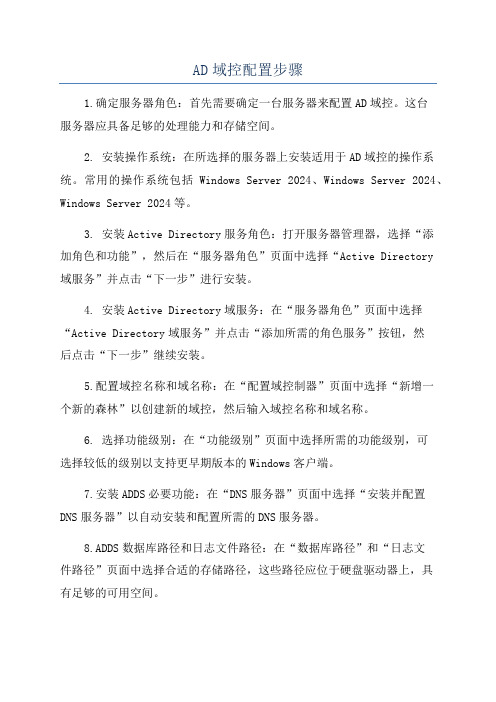
AD域控配置步骤1.确定服务器角色:首先需要确定一台服务器来配置AD域控。
这台服务器应具备足够的处理能力和存储空间。
2. 安装操作系统:在所选择的服务器上安装适用于AD域控的操作系统。
常用的操作系统包括Windows Server 2024、Windows Server 2024、Windows Server 2024等。
3. 安装Active Directory服务角色:打开服务器管理器,选择“添加角色和功能”,然后在“服务器角色”页面中选择“Active Directory域服务”并点击“下一步”进行安装。
4. 安装Active Directory域服务:在“服务器角色”页面中选择“Active Directory域服务”并点击“添加所需的角色服务”按钮,然后点击“下一步”继续安装。
5.配置域控名称和域名称:在“配置域控制器”页面中选择“新增一个新的森林”以创建新的域控,然后输入域控名称和域名称。
6. 选择功能级别:在“功能级别”页面中选择所需的功能级别,可选择较低的级别以支持更早期版本的Windows客户端。
7.安装ADDS必要功能:在“DNS服务器”页面中选择“安装并配置DNS服务器”以自动安装和配置所需的DNS服务器。
8.ADDS数据库路径和日志文件路径:在“数据库路径”和“日志文件路径”页面中选择合适的存储路径,这些路径应位于硬盘驱动器上,具有足够的可用空间。
9. 分配Sysvol文件夹路径:在“Sysvol文件夹”页面中选择合适的路径来存储Sysvol文件夹。
10.安装准备检查:在“安装选项”页面中进行检查,确保所需的配置信息正确无误,然后点击“安装”按钮开始安装。
11.安装ADDS:等待安装过程完成,期间可能需要重新启动服务器。
12.完成AD域控配置:一旦安装完成并成功重新启动服务器,AD域控配置就完成了。
14.配置用户和计算机账户:在AD域控配置完成后,可以通过创建和配置用户和计算机账户来实现身份认证和资源管理。
AD域控制器的配置

排除方法:检查网络连接确保网络畅通;检查域控制器权限设置确保域控制器有权限访问资 源;检查用户账户设置确保账户有权限访问资源。
故障现象:无法修改域控制器设置 排除方法:检查域控制器权限设置确保域控制器有权限修改 设置;检查组策略设置确保组策略允许修改设置;检查用户账户设置确保账户有权限修改设置。
单击添加文本具体内容简明扼要地阐述您的观点。根据需 要可酌情增减文字添加文本
DCDig工具:检测D域控制器配置问题 ***dom工具: 查询D域控制器状态和配置信息
***dom工具:查询D域控制器状态和配置信息
DSI Edit工具:修改D域控制器配置信息
单击添加文本具体内容简明扼要地阐述您的观点。根据需 要可酌情增减文字添加文本
DSI Edit工具:修改D域控制器配置信息
单击添加文本具体内容简明扼要地阐述您的观点。根据需 要可酌情增减文字添加文本
DSI Edit工具:修改D域控制器配置信息
单击添加文本具体内容简明扼要地阐述您的观点。根据需 要可酌情增减文字添加文本
故障现象:无法登录域控制器 排除方法:检查网络连接确保网络畅通;检查DNS设置确保 DNS服务器地址正确;检查域控制器服务状态确保服务正常运行。
,
汇报人:
01 02 03 04 05
06
Prt One
Prt Two
D域控制器是ctive Direcry(活动目录)的核心组件负责管理和维护D域内的用户、计 算机、组等对象。
D域控制器通过LDP协议提供目录服务实现用户身份验证、资源访问控制等功能。
AD域控配置步骤
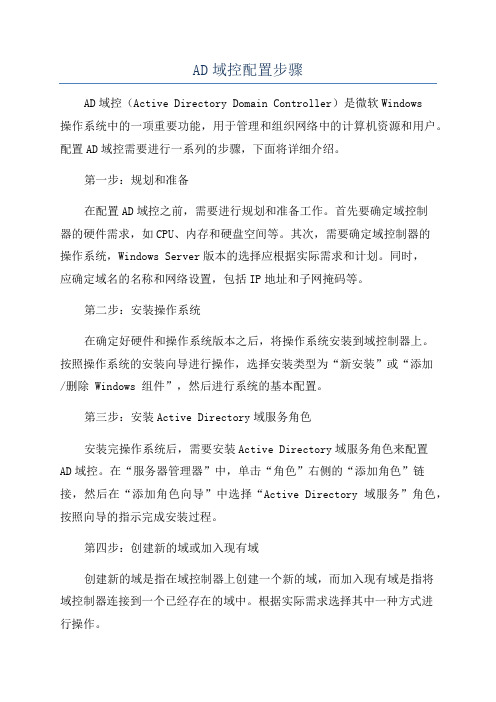
AD域控配置步骤AD域控(Active Directory Domain Controller)是微软Windows操作系统中的一项重要功能,用于管理和组织网络中的计算机资源和用户。
配置AD域控需要进行一系列的步骤,下面将详细介绍。
第一步:规划和准备在配置AD域控之前,需要进行规划和准备工作。
首先要确定域控制器的硬件需求,如CPU、内存和硬盘空间等。
其次,需要确定域控制器的操作系统,Windows Server版本的选择应根据实际需求和计划。
同时,应确定域名的名称和网络设置,包括IP地址和子网掩码等。
第二步:安装操作系统在确定好硬件和操作系统版本之后,将操作系统安装到域控制器上。
按照操作系统的安装向导进行操作,选择安装类型为“新安装”或“添加/删除 Windows 组件”,然后进行系统的基本配置。
第三步:安装Active Directory域服务角色安装完操作系统后,需要安装Active Directory域服务角色来配置AD域控。
在“服务器管理器”中,单击“角色”右侧的“添加角色”链接,然后在“添加角色向导”中选择“Active Directory 域服务”角色,按照向导的指示完成安装过程。
第四步:创建新的域或加入现有域创建新的域是指在域控制器上创建一个新的域,而加入现有域是指将域控制器连接到一个已经存在的域中。
根据实际需求选择其中一种方式进行操作。
如果选择创建新的域,需要执行以下步骤:1. 打开“服务器管理器”,在左侧导航栏中单击“工具” -> “Active Directory 用户与计算机”。
2.在“活动目录用户和计算机”控制台中,右键单击“域”节点,然后选择“新建域”。
3.在“新建域向导”中,选择“新建林”或“新建树”或“现有林”或“现有树”,然后按照向导完成域的创建。
如果选择加入现有域,需要执行以下步骤:1. 打开“服务器管理器”,在左侧导航栏中单击“工具” -> “Active Directory 用户与计算机”。
AD域配置详解

Active Directory配置详解一为什么需要域?对很多刚开始钻研微软技术的朋友来说,域是一个让他们感到很头疼的对象。
域的重要性毋庸置疑,微软的重量级服务产品基本上都需要域的支持,很多公司招聘工程师的要求中也都明确要求应聘者熟悉或精通Active Directory。
但域对初学者来说显得复杂了一些,众多的技术术语,例如Active Directory,站点,组策略,复制拓扑,操作主机角色,全局编录…,很多初学者容易陷入这些技术细节而缺少了对全局的把握。
从今天开始,我们将推出Active Director y系列博文,希望对广大学习AD的朋友有所帮助。
今天我们谈论的第一个问题就是为什么需要域这个管理模型?众所周知,微软管理计算机可以使用域和工作组两个模型,默认情况下计算机安装完操作系统后是隶属于工作组的。
我们从很多书里可以看到对工作组特点的描述,例如工作组属于分散管理,适合小型网络等等。
我们这时要考虑一个问题,为什么工作组就不适合中大型网络呢,难道每台计算机分散管理不好吗?下面我们通过一个例子来讨论这个问题。
假设现在工作组内有两台计算机,一台是服务器Florence,一台是客户机Perth。
服务器的职能大家都知道,无非是提供资源和分配资源。
服务器提供的资源有多种形式,可以是共享文件夹,可以是共享打印机,可以是电子邮箱,也可以是数据库等等。
现在服务器F lorence提供一个简单的共享文件夹作为服务资源,我们的任务是要把这个共享文件夹的访问权限授予公司内的员工张建国,注意,这个文件夹只有张建国一个人可以访问!那我们就要考虑一下如何才能实现这个任务,一般情况下管理员的思路都是在服务器上为张建国这个用户创建一个用户账号,如果访问者能回答出张建国账号的用户名和密码,我们就认可这个访问者就是张建国。
基于这个朴素的管理思路,我们来在服务器上进行具体的实施操作。
首先,如下图所示,我们在服务器上为张建国创建了用户账号。
ad域常用命令
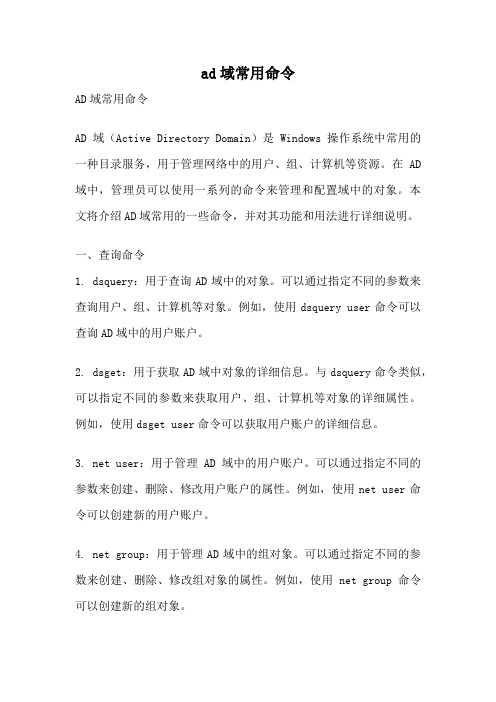
ad域常用命令AD域常用命令AD域(Active Directory Domain)是Windows操作系统中常用的一种目录服务,用于管理网络中的用户、组、计算机等资源。
在AD 域中,管理员可以使用一系列的命令来管理和配置域中的对象。
本文将介绍AD域常用的一些命令,并对其功能和用法进行详细说明。
一、查询命令1. dsquery:用于查询AD域中的对象。
可以通过指定不同的参数来查询用户、组、计算机等对象。
例如,使用dsquery user命令可以查询AD域中的用户账户。
2. dsget:用于获取AD域中对象的详细信息。
与dsquery命令类似,可以指定不同的参数来获取用户、组、计算机等对象的详细属性。
例如,使用dsget user命令可以获取用户账户的详细信息。
3. net user:用于管理AD域中的用户账户。
可以通过指定不同的参数来创建、删除、修改用户账户的属性。
例如,使用net user命令可以创建新的用户账户。
4. net group:用于管理AD域中的组对象。
可以通过指定不同的参数来创建、删除、修改组对象的属性。
例如,使用net group命令可以创建新的组对象。
5. net computer:用于管理AD域中的计算机对象。
可以通过指定不同的参数来创建、删除、修改计算机对象的属性。
例如,使用net computer命令可以加入计算机到AD域中。
二、配置命令1. dsa.msc:用于打开AD域的管理工具。
可以通过运行dsa.msc命令来打开AD域用户和计算机的管理界面,从而可以进行各种配置和管理操作。
2. dcdiag:用于检测AD域中的域控制器的健康状态。
可以通过运行dcdiag命令来检测域控制器的运行情况,以及是否存在异常或错误。
3. repadmin:用于管理AD域中的复制操作。
可以通过指定不同的参数来查看、配置和监控域控制器之间的复制关系和复制状态。
4. nltest:用于测试AD域中的网络连接和认证。
WinXP、Win7脚本自动加域及用户资料迁移(一)

WinXP、Win7脚本自动加域及用户资料迁移(一)最近公司要上AD域项目,所有的用户全部从工作组环境切换到域环境,本地账号迁移到域账号。
因客户端比较多,仔细研究了一下微软的加域和用户迁移工具,结合在网上搜到的一些脚本,自己编写了一个Windows Xp,Windows 7自动加域及自动迁移用户配置文件的脚本。
该脚本使用到了几个工具:1、Netdom.exe:计算机加域用到,XP和Windows 7须使用不同版本,可分别去2003和2008系统光盘里找。
其中Windows 7还要使用到netdom.exe.mui文件,该文件可到 2008系统 %windir%\system32\en-US\目录下复制。
2、moveuser.exe:XP系统迁移用户配置工具,网上下载或2003系统里面找。
3、USMT 4.0工具包:Windows 7用户配置迁移工具。
网上下载,如果有安装Win AIK的,可以直接去目录下找,具体路径忘记了。
其实这个工具的低版本也可以迁移XP系统,不过感觉比较复杂。
一、目录准备收集齐了这几个工具,先在C盘根目录下创建Domain_Migration目录,该目录结构如下图:USMT,Win7,XP三个目录以及Auto.bat、NewSID和使用说明几个文件Xp文件夹下放moveuser.exe,netdom.exe,XpAutoAddDomain.batWin7文件夹分为下放netdomx64和netdomx86文件夹和Win7x64AutoAddDomain.bat和Win7x86AuroDomain.bat文件,其中netdom中放置netdom.exe,netdom.exe.mui文件,因为X64和x86平台下需要不同的netdom文件二、使用说明1、将Domain_Migration文件夹复制到C盘根目录2、以管理员身份运行 Auto.bat3、如果是XP系统,第一步建议先重置系统SID,更改计算机名和系统SID后重启(win7可跳过此步);重启后再次运行Auto.bat4、选择系统类型,按照提示操作,更改计算机名后必须重启,再次运行Auto.bat加域5、加域后重启,使用临时域管理员登陆,再次运行Auto.bat转移用户配置文件转移完成后,注销,使用域账号登陆6、删除Domain_Migration文件夹三、bat文件详细说明@echo offcolor 1etitle XXX公司加域迁移用户数据脚本echo 请用系统管理员帐户运行本程序,否则加域操作无法正常进行! echo.ECHO ******选择操作系统类型*******:STARTecho.echo 1: 重置系统SID(NewSID)echo 2: WindowsXPecho 3: Windows7 x86echo 4: Windows7 x64echo q: Quitecho.SET /P OS_type=系统类型[1-4 or q]:IF "%OS_type%"=="q" GoTo EOFIF "%OS_type%"=="1" GoTo NewsidIF "%OS_type%"=="2" GoTo WinXPIF "%OS_type%"=="3" GoTo Win7x86IF "%OS_type%"=="4" GoTo Win7x64echo 选择有误,请重新选择 & GoTo START:WinXpecho 你选择了WinXP系统!call "c:\Domain_Migration\xp\XpAutoAddDomain.bat"exit:Win7x86echo 你选择了Win7系统32位!if not exist "%windir%\system32\netdom.exe" copy"c:\Domain_Migration\win7\netdomx86\netdom.exe" "%windir%\system32" /yif not exist "%windir%\system32\zh-CN\netdom.exe.mui" copy"c:\Domain_Migration\win7\netdomx86\netdom.exe.mui" "%windir%\system32\zh-CN\" /yif not exist "%windir%\system32\en-US\netdom.exe.mui" copy"c:\Domain_Migration\win7\netdomx86\netdom.exe.mui" "%windir%\system32\en-US\" /yREM 调用Windows 7 x86加域迁移脚本call "c:\Domain_Migration\win7\Win7x86AutoAddDomain.bat"exit:Win7x64echo 你选择了Win7系统64位!if not exist "%windir%\system32\netdom.exe" copy"c:\Domain_Migration\win7\netdomx64\netdom.exe" "%windir%\system32" /yif not exist "%windir%\system32\zh-CN\netdom.exe.mui" copy"c:\Domain_Migration\win7\netdomx64\netdom.exe.mui" "%windir%\system32\zh-CN\" /yif not exist "%windir%\system32\en-US\netdom.exe.mui" copy"c:\Domain_Migration\win7\netdomx64\netdom.exe.mui" "%windir%\system32\en-US\" /yREM 调用Windows 7 x64加域迁移脚本call "c:\Domain_Migration\win7\Win7x64AutoAddDomain.bat"exit:Newsidecho 你选择了重置系统SID并改计算机名set a=%computername%echo 当前计算机名为:%a%set /p newname=将用 NewSID 重置SID并改计算机名,请输入新计算机名:if "%newname%"=="" echo 计算机名不能为空,请重新选择。
AD域活动目录解决方案

AD域活动目录解决方案AD(Active Directory)是微软开发的一种基于LDAP(轻量级目录访问协议)的目录服务,广泛应用于企业网络环境中。
AD域活动目录解决方案是指将AD域活动目录应用于企业网络环境中的解决方案,用于统一管理和集中控制企业的用户、计算机和其他资源。
下面将从以下三个方面介绍AD域活动目录解决方案的具体内容。
一、AD域活动目录的基本架构二、AD域活动目录解决方案的应用1.用户和计算机管理:AD域活动目录可以实现统一的用户和计算机管理,简化用户和计算机的添加、删除和修改操作。
管理员可以通过AD域活动目录对用户和计算机进行全面的权限管理,如访问控制、密码策略、账号锁定等。
此外,AD域活动目录还支持用户和计算机的组织结构和层次关系,便于管理员进行资源的管理和授权。
2.组织结构管理:AD域活动目录支持创建组织单位(OU)来组织和管理用户、计算机和其他资源。
OU可以按照企业的组织结构进行划分,便于管理员对不同组织单位进行不同的管理和控制。
管理员可以通过OU进行集中的策略管理,如组策略、脚本策略等,方便进行统一的权限控制和配置管理。
3.权限和访问控制:AD域活动目录提供了灵活的权限和访问控制机制,可以进行细粒度的访问控制。
管理员可以通过AD域活动目录对用户、计算机和其他资源进行授权和访问限制,精确控制用户对资源的访问权限,达到安全管理和保护的目的。
同时,AD域活动目录还支持审计和审计日志功能,记录用户的操作行为,方便管理员进行安全审计和追溯。
4.集中的策略管理:AD域活动目录支持集中的策略管理,管理员可以通过组策略、脚本策略等进行批量的配置和管理。
通过集中的策略管理,可以方便地对用户、计算机和其他资源进行标准化的配置和控制,提高管理效率和统一性。
管理员可以根据组织的需求和要求,制定相应的策略,并将其应用到相应的组织单位或用户上。
三、AD域活动目录解决方案的优势1.高度可靠性:AD域活动目录支持多域控制器的部署,可以在不同的服务器上进行冗余和负载均衡,提高系统的可靠性和可用性。
AD域软件设置

软件设置打开组策略软件安装打开组策略软件安装1.打开“组策略管理控制台”。
右键单击要编辑的组策略对象,然后单击“编辑”。
2.若要将软件应用程序指派给计算机,请在控制台树中展开“计算机配置\策略”。
若要向用户指派或发布软件应用程序,请在控制台树中展开“用户配置\策略”。
3.展开“软件设置”,然后单击“软件安装”。
其他注意事项要完成此过程,您必须具有编辑 GPO 的编辑设置权限。
默认情况下,Domain Administrators 安全组、Enterprise Administrators 安全组或 GroupPolicy Creator Owners 安全组成员具有编辑 GPO 的编辑设置权限。
设置组策略软件安装的默认值若要将软件安装程序包添加到用户设置,可以发布或指派程序包。
选定站点、域和组织单位的用户使用控制面板中的“添加/删除程序”或使用文件激活可以安装已发布的程序包。
选定站点、域或组织单位中的用户在下次登录时(指派给用户)或计算机重新启动时(指派给计算机)将收到已指派的程序包。
设置组策略软件安装的默认值1.打开“组策略软件安装”。
(在控制台树中,右键单击“软件安装”。
)2.单击“属性”,然后在“常规”选项卡上指定下列选项:o在“默认程序包位置”中,指定默认的软件分发点。
o在“新增数据包”中,指定将新数据包添加到用户设置中的方法。
默认情况下,数据包可以被发布或指派。
(对于计算机,只能指派。
)如果要对每个数据包都选择这些选项,请单击“显示部署软件”对话框。
若要分别对各个数据包进行更多的控制,请单击“高级”。
o根据希望安装过程对用户所显示的外观,单击“安装用户界面选项”中的“基本”或“最大”。
其他注意事项∙要完成此过程,您必须具有编辑 GPO 的编辑设置权限。
默认情况下,Domain Administrators 安全组、Enterprise Administrators 安全组或 GroupPolicy Creator Owners 安全组成员具有编辑 GPO 的编辑设置权限。
ad域常用操作
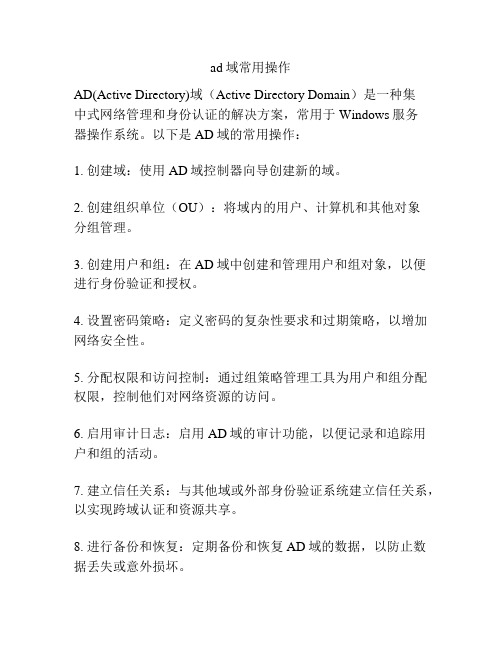
ad域常用操作
AD(Active Directory)域(Active Directory Domain)是一种集
中式网络管理和身份认证的解决方案,常用于Windows服务
器操作系统。
以下是AD域的常用操作:
1. 创建域:使用AD域控制器向导创建新的域。
2. 创建组织单位(OU):将域内的用户、计算机和其他对象
分组管理。
3. 创建用户和组:在AD域中创建和管理用户和组对象,以便进行身份验证和授权。
4. 设置密码策略:定义密码的复杂性要求和过期策略,以增加网络安全性。
5. 分配权限和访问控制:通过组策略管理工具为用户和组分配权限,控制他们对网络资源的访问。
6. 启用审计日志:启用AD域的审计功能,以便记录和追踪用户和组的活动。
7. 建立信任关系:与其他域或外部身份验证系统建立信任关系,以实现跨域认证和资源共享。
8. 进行备份和恢复:定期备份和恢复AD域的数据,以防止数据丢失或意外损坏。
9. 更新和维护:定期更新AD域控制器和相关组件,以确保系统的安全性和性能。
10. 监控和故障排除:使用AD域监控工具监视域的运行状态,并及时解决出现的故障和问题。
这些是AD域的常见操作,用于管理和维护域内的用户、计算机和安全设置。
AD域中自动添加磁盘脚本
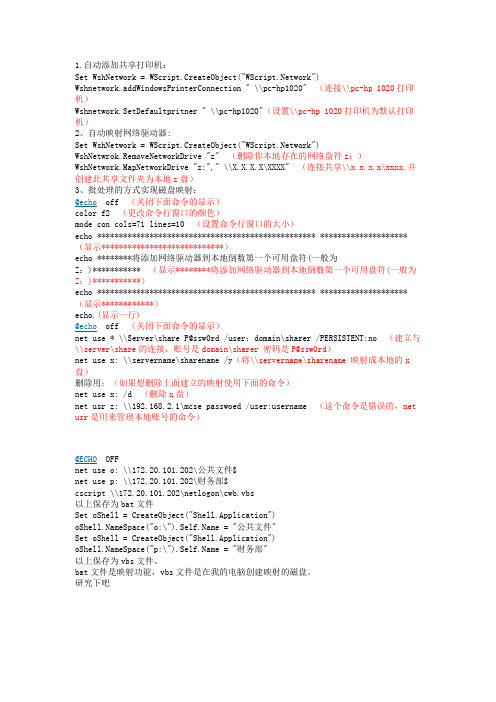
1.自动添加共享打印机:Set WshNetwork = WScript.CreateObject("work")Wshnetwork.addWindowsPrinterConnection " \\pc-hp1020" (连接\\pc-hp 1020打印机)Wshnetwork.SetDefaultpritner " \\pc-hp1020"(设置\\pc-hp 1020打印机为默认打印机)2、自动映射网络驱动器:Set WshNetwork = WScript.CreateObject("work")WshNetwrok.RemoveNetworkDrive "z" (删除你本地存在的网络盘符z:)WshNetwork.MapNetworkDrive "z:"," \\X.X.X.X\XXXX" (连接共享\\x.x.x.x\xxxx,并创建此共享文件夹为本地z盘)3、批处理的方式实现磁盘映射:@echo off (关闭下面命令的显示)color f2 (更改命令行窗口的颜色)mode con cols=71 lines=10 (设置命令行窗口的大小)echo ************************************************** ********************(显示****************************)echo ********将添加网络驱动器到本地倒数第一个可用盘符(一般为Z:)*********** (显示********将添加网络驱动器到本地倒数第一个可用盘符(一般为Z:)***********)echo ************************************************** ********************(显示************)echo.(显示一行)@echo off (关闭下面命令的显示)net use * \\Server\share P@ssw0rd /user:domain\sharer /PERSISTENT:no (建立与\\server\share的连接,账号是domain\sharer 密码是P@ssw0rd)net use x: \\servername\sharename /y(将\\servername\sharename 映射成本地的x 盘)删除用:(如果想删除上面建立的映射使用下面的命令)net use x: /d (删除x盘)net usr z: \\192.168.2.1\mcse passwoed /user:username (这个命令是错误的,net usr是用来管理本地账号的命令)@ECHO OFFnet use o: \\172.20.101.202\公共文件$net use p: \\172.20.101.202\财务部$cscript \\172.20.101.202\netlogon\cwb.vbs以上保存为bat文件Set oShell = CreateObject("Shell.Application")Space("o:\") = "公共文件"Set oShell = CreateObject("Shell.Application")Space("p:\") = "财务部"以上保存为vbs文件。
AD域用户常用组策略设置
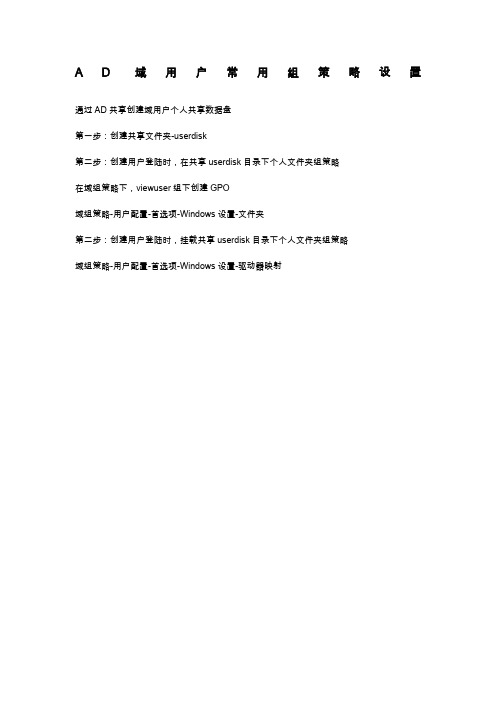
A D域用户常用组策略设置通过AD共享创建域用户个人共享数据盘
第一步:创建共享文件夹-userdisk
第二步:创建用户登陆时,在共享userdisk目录下个人文件夹组策略
在域组策略下,viewuser组下创建GPO
域组策略-用户配置-首选项-Windows设置-文件夹
第二步:创建用户登陆时,挂载共享userdisk目录下个人文件夹组策略
域组策略-用户配置-首选项-Windows设置-驱动器映射
设置域用户统一桌面背景图
第一步:将桌面背景图放到共享目录下
第二步:创建用户登录后修改桌面背景组策略
域组策略-用户配置-策略-管理模板-桌面-桌面-启用ActiveDesktop 域组策略-用户配置-策略-管理模板-桌面-桌面-桌面壁纸启用
设置用户登陆后自动修改时间格式为yyyy-mm-dd
第一步:做修改时间格式为yyyy-mm-dd批处理
新建记事本文件data-扩展名改成bat
输入:
@echooff&title
regadd"HKCU\ControlPanel\International"/vsShortDate/tREG_SZ/d yyyy-MM-dd/f exit
第二步:创建用户登陆时自动运行批处理组策略
域组策略-用户配置-策略-Windows设置
双击显示文件夹-将做好的data.bat文件放到该文件夹下
已经要放在这个组策略对应User\Scripts\Logon
再点击添加
点击浏览。
域用户自动映射网络磁盘
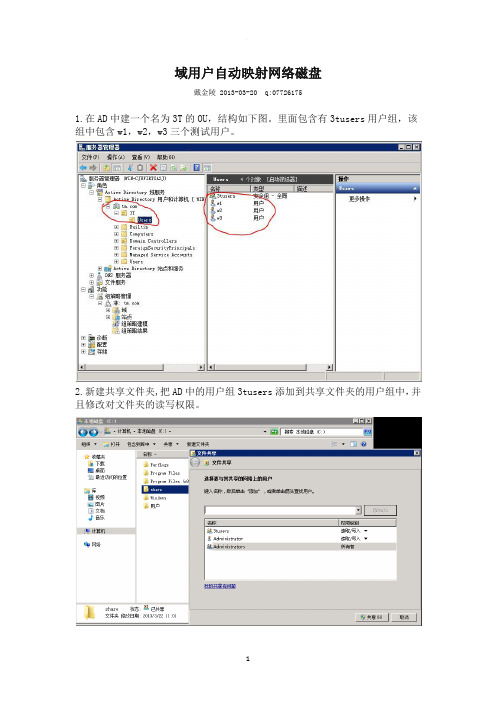
域用户自动映射网络磁盘
戴金陵 2013-03-20 q:07726175
1.在AD中建一个名为3T的OU,结构如下图。
里面包含有3tusers用户组,该组中包含w1,w2,w3三个测试用户。
2.新建共享文件夹,把AD中的用户组3tusers添加到共享文件夹的用户组中,并且修改对文件夹的读写权限。
3. 新建一个组策略规则GPO_share,并添加一个登陆脚本,测试者用的是auto.bat
批处理auto.bat的内容如下:
net use Z: \\192.168.66.177\share
4. 把GPO_share的策略放到3T中3tusers中
5. 更新组策略,打开CMD,输入:gpupdate /force 来更新组策略应用
6. 将主机加入到AD中,加入成功后重启系统
7. 以域用户w1登录到系统中,此时网络共享已经自动映射到了W1用户中
此时网络共享已经自动映射到了W1用户中,并且磁盘盘符为Z。
欢迎您的下载,
资料仅供参考!
致力为企业和个人提供合同协议,策划案计划书,学习资料等等
打造全网一站式需求。
AD域管理操作指引:批量导入域账号
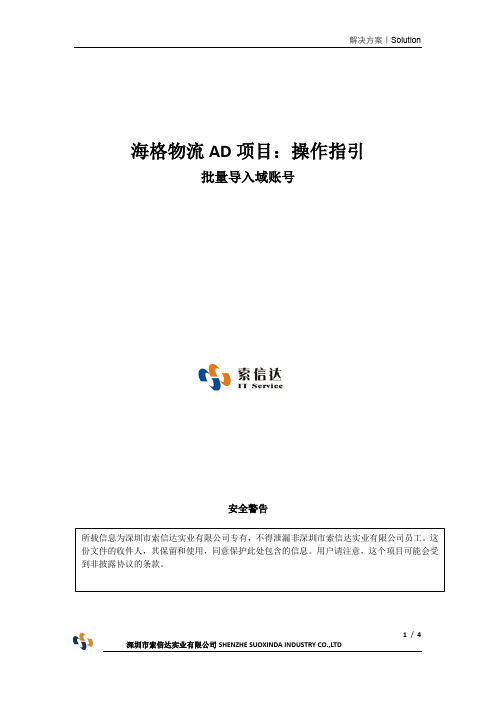
海格物流AD项目:操作指引批量导入域账号安全警告所载信息为深圳市索信达实业有限公司专有,不得泄漏非深圳市索信达实业有限公司员工。
这份文件的收件人,其保留和使用,同意保护此处包含的信息。
用户请注意,这个项目可能会受到非披露协议的条款。
1、将事先制作好的用户账号文件Adduser.csv文件复制到DC(ad1.hg.local)的C盘根目录下,以管理员身份运行CMD窗口。
将脚本粘贴到CMD窗口中,回车运行。
2、脚本调用Adduser.csv文件,批量导入用户3、批量导入的域账号默认情况下为禁用状态,需管理员手工启用账户4、用户首次使用域账号登录计算机时,强制用户更改密码For Do脚本参考:for /f "skip=1 eol=; tokens=1-10 delims=," %a in (c:\addusers.csv) do dsadd user cn=%a,ou=hg,dc=hg,dc=local-upn%****************%b-pwd%c-dept%d-display%a -title %e -mustchpwd yes -disabled yes域用户批量导入脚本for do:1、使用for do命令批量导入域用户时,需要首先将用户名及所需导入的各项属性做成Excel文档,并保存为.csv的文件格式,参考如下2、编辑for do脚本,使之能匹配.csv文档里的各项属性for /f "skip=1 eol=; tokens=1-10 delims=," %a in (c:\addusers.csv) do dsadd user cn=%a,ou=hg,dc=hg,dc=local-upn%****************%b-pwd%c-dept%d-display%a -title %e -mustchpwd yes -disabled yes可参考以下参数进行导入属性的删减:(b%代表命令调用文件中的第b列数据,依次类推)((c:\addusers.csv)表示脚本调用的文件的具体路径)名称 cn=a%对象存放位置 ou=hg,dc=hg,dc.local用户登录名–upn%**********账号–samid=b%密码–pwd显示名–display公司 -company部门–dept职位 -title办公室 -office分机 -tel传真 -fax手机 -mobile电子邮件–email请按照以上方式添加和删除相应的账号附件属性。
1.1-如何做将新加域的电脑自动移入自己指定的OU呢?

1.如何将新加域的电脑自动移入指定的OU呢?1.1 默认情况下新加域进来的电脑,默认存放在AD域控中默认的computers容器。
1.2 使用命令:redircmp 即可重新指定新加域进来的电脑自动存于某个OU。
1.3 例如:某个域控为vk.local在DC上执行。
以管理员的方式运行cmd,输入如下命令:OU=NewComputers,DC=vk,DC=local2.redircmp命令介绍与特点2.1 redircmp命令是Windows操作系统中的一个命令行工具,它用于重新定向计算机帐户容器。
2.2 在Active Directory环境中,计算机帐户在创建时默认存储在"Computers"容器中。
然而,为了更好地组织和管理计算机帐户,管理员希望将这些帐户移动到其他容器中,例如按部门或位置分组的容器。
2.3 redircmp命令允许管理员指定要将计算机帐户重定向到的目标容器,并确保以后创建的计算机帐户自动放置在目标容器中。
这样做有助于提高Active Directory的可管理性和安全性。
2.4 使用redircmp命令时,需要以管理员权限运行命令提示符窗口,并通过指定目标容器的路径来设置重定向。
例如,以下命令将计算机帐户重定向到名为"OU=Computers, DC=example, DC=com"的容器:例子:redircmp OU=Computers,DC=example,DC=com2.5 redircmp命令只会影响以后创建的计算机帐户,不会影响已经存在的计算机帐户的位置。
2.6在运行redircmp命令之前,管理员可能需要手动将现有的计算机帐户移动到目标容器中。
3. 如何将新建的AD域账号默认不是存于Users容器呢?3.1 redirusr命令是Windows操作系统中的一个命令行工具,用于重新定向用户帐户容器。
3.2 在Active Directory环境中,用户帐户在创建时默认存储在"Users"容器中。
2008 AD 域服务部署配置 额外域控 adprep命令

选择Active Directory 域服务部署配置安装Active Directory 域服务(AD DS) 时,可以选择以下可能的部署配置之一:向域中添加新的域控制器向林中添加新的子域,或作为一个选项添加新的域树注意只有在选中位于Active Directory 域服务安装向导的“欢迎使用Active Directory 域服务安装向导”页上的“使用高级模式安装”复选框时,用于安装新域树的选项才会出现。
创建新的林下列各部分将详细介绍上述的每个部署配置。
向域中添加新的域控制器如果域中已有一个域控制器,则可以向该域添加其他域控制器,以提高网络服务的可用性和可靠性。
通过添加其他域控制器,有助于提供容错,平衡现有域控制器的负载,以及向站点提供其他基础结构支持。
当域中有多个域控制器时,如果某个域控制器出现故障或必须断开连接,该域可继续正常工作。
此外,多个域控制器使客户端在登录网络时可以更方便地连接到域控制器,从而还可以提高性能。
准备现有域向现有的Active Directory 域添加运行Windows Server 2008 R2 的域控制器之前,必须通过运行Adprep.exe 来准备林和域。
请务必运行Windows Server 2008 R2 安装介质随附的Adprep 版本。
此版本的Adprep 可以添加运行Windows Server 2008 R2 的域控制器所需的架构对象和属性,并且可以修改对新对象和现有对象的权限。
根据需要为环境运行以下adprep 参数:添加运行Windows Server 2008 R2 的域控制器之前,请在承载架构操作主机角色(架构主机)的林中的域控制器上运行一次adprep /forestprep。
若要运行此命令,您必须是包括架构主机的域的Enterprise Admins 组、Schema Admins 组和Domain Admins 组的成员。
此外,请在每个计划将运行Windows Server 2008 R2 的域控制器添加到其中的域中,在承载基础结构操作主机角色(基础结构主机)的域控制器上运行一次adprep /domainprep /gpprep。
- 1、下载文档前请自行甄别文档内容的完整性,平台不提供额外的编辑、内容补充、找答案等附加服务。
- 2、"仅部分预览"的文档,不可在线预览部分如存在完整性等问题,可反馈申请退款(可完整预览的文档不适用该条件!)。
- 3、如文档侵犯您的权益,请联系客服反馈,我们会尽快为您处理(人工客服工作时间:9:00-18:30)。
1.自动添加共享打印机:
Set WshNetwork = WScript.CreateObject("work")
Wshnetwork.addWindowsPrinterConnection " \\pc-hp1020" (连接\\pc-hp 1020打印机)
Wshnetwork.SetDefaultpritner " \\pc-hp1020"(设置\\pc-hp 1020打印机为默认打印机)
2、自动映射网络驱动器:
Set WshNetwork = WScript.CreateObject("work")
WshNetwrok.RemoveNetworkDrive "z" (删除你本地存在的网络盘符z:)WshNetwork.MapNetworkDrive "z:"," \\X.X.X.X\XXXX" (连接共享\\x.x.x.x\xxxx,并创建此共享文件夹为本地z盘)
3、批处理的方式实现磁盘映射:
@echo off (关闭下面命令的显示)
color f2 (更改命令行窗口的颜色)
mode con cols=71 lines=10 (设置命令行窗口的大小)
echo ************************************************** ********************(显示****************************)
echo ********将添加网络驱动器到本地倒数第一个可用盘符(一般为
Z:)*********** (显示********将添加网络驱动器到本地倒数第一个可用盘符(一般为Z:)***********)
echo ************************************************** ********************(显示************)
echo.(显示一行)
@echo off (关闭下面命令的显示)
net use * \\Server\share P@ssw0rd /user:domain\sharer /PERSISTENT:no (建立与\\server\share的连接,账号是domain\sharer 密码是P@ssw0rd)
net use x: \\servername\sharename /y(将\\servername\sharename 映射成本地的x 盘)
删除用:(如果想删除上面建立的映射使用下面的命令)
net use x: /d (删除x盘)
net usr z: \\192.168.2.1\mcse passwoed /user:username (这个命令是错误的,net usr是用来管理本地账号的命令)
@ECHO OFF
net use o: \\172.20.101.202\公共文件$
net use p: \\172.20.101.202\财务部$
cscript \\172.20.101.202\netlogon\cwb.vbs
以上保存为bat文件
Set oShell = CreateObject("Shell.Application")
Space("o:\") = "公共文件"
Set oShell = CreateObject("Shell.Application")
Space("p:\") = "财务部"
以上保存为vbs文件。
bat文件是映射功能,vbs文件是在我的电脑创建映射的磁盘。
研究下吧。
